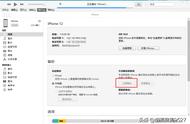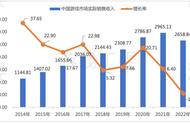果粉之家,专业苹果手机技术研究十年!您身边的苹果专家~
出于对新系统的新鲜感,许多小伙伴在iOS 16首个测试版发布后就迫不及待的升级了。但新鲜感过后,再加上iOS 16系统当前还存在诸多Bug影响日常使用,就不得不选择再降级到iOS 15了。
当然,iOS 16可不是你想升就升,想降就能降的!这几天,关于iOS 16系统降级导致iPhone变成白苹果的问题也困扰了不少用户。那么今天,小编就来给大家分享一个iOS 16完美降级至iOS 15系统的方法,亲测有效,想要降级的小伙伴赶紧学起来吧~

注意:这个方法主要针对已升级iOS 16系统想完美降级至iOS 15.5系统的用户,如果你的iPhone已经出现白苹果,并且之前有iTunes备份的话,也是可以通过这个方法恢复资料的。
首先我们需要在电脑下载并安装苹果的iTunes应用,没有的请自行百度下载安装。安装完成后打开iTunes,再将iPhone连接至电脑,用iTunes对iPhone进行备份,备份的时候选择备份到本电脑,并记住备份时间。

备份完成后,我们需要先在电脑上找到这个备份文件夹,
win7默认备份位置:C:\Users\计算机用户名\AppData\Roaming\AppleComputer \MobileSync\Backup\
win10默认备份位置:C:\用户\admin\AppData\Roaming\AppleComputer \MobileSync\Backup\
根据备份时间找到最新的备份文件(比如小编的是6月10日早上9点53分备份就选择这个),双击打开文件夹,往下拉找到info.plist右击这个文件,选择用记事本打开。

在记事本内使用键盘快捷键“Ctrl F”呼出查找框,输入“Product Version”查找该文件位置,将“16.0”修改为“15.5”,再关闭记事本,选择保存。如图: